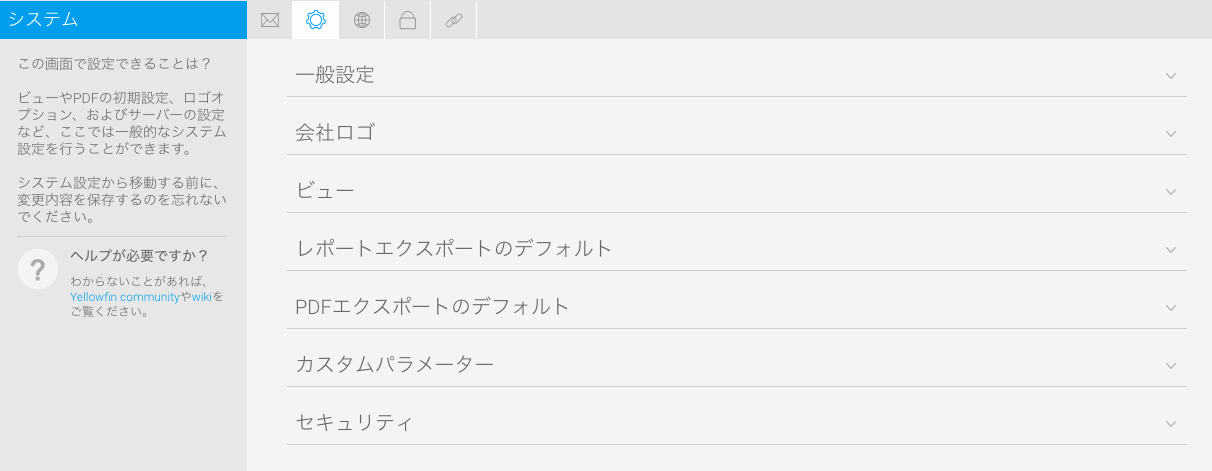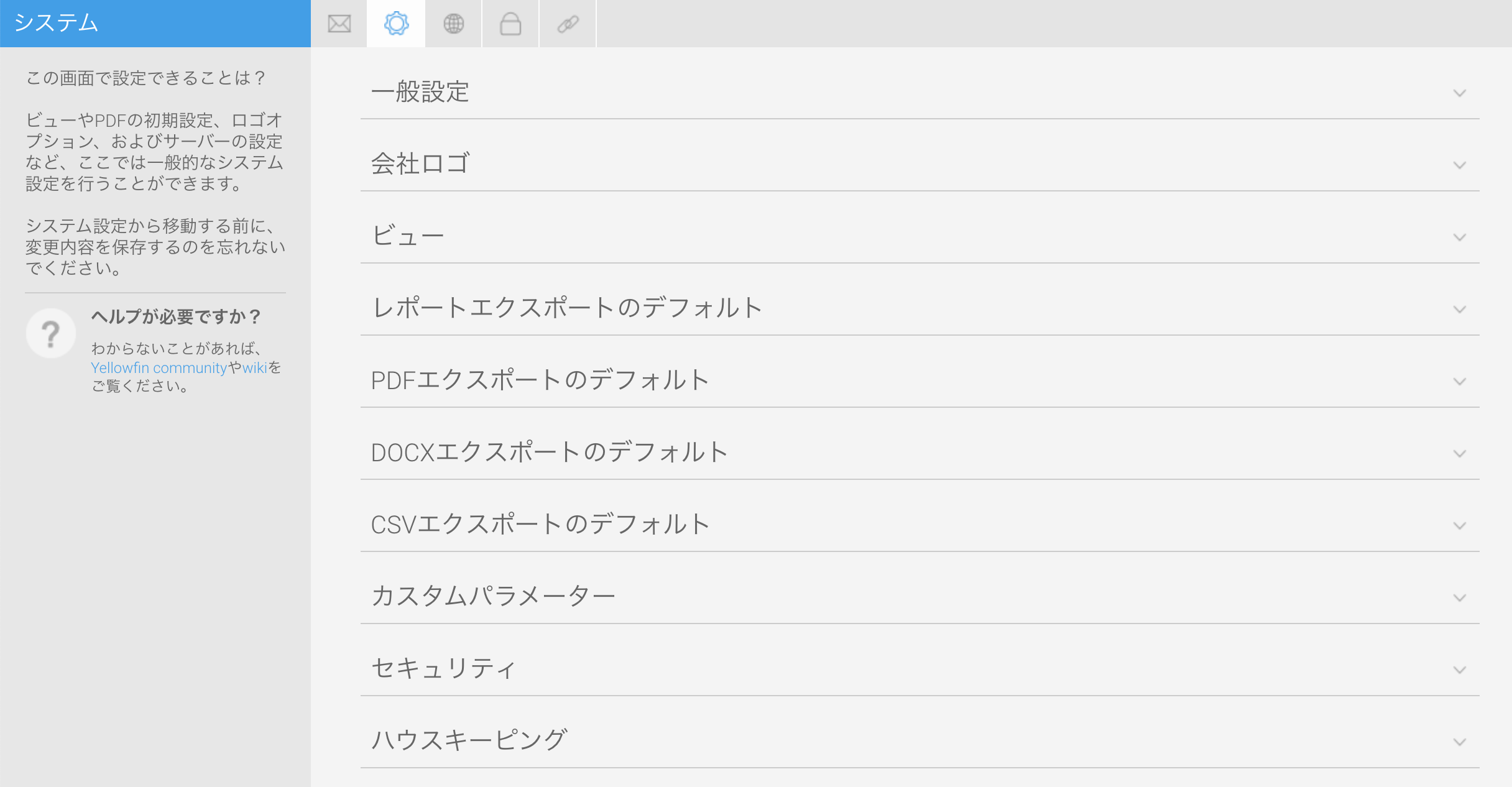Page History
...
| Table of Contents | ||
|---|---|---|
|
概要
| Styleclass | ||
|---|---|---|
| ||
管理者はこちらのページから、以下のタブに分類される、幅広い範囲の設定をすることができます。
電子メール
...
...
| Class | topLink |
|---|
...
デフォルトアドレスや、SMTPサーバを設定する送信サーバ設定など、電子メールに関するすべての設定をすることができます。
...
システム
| Styleclass | ||
|---|---|---|
| ||
ビューやPDFのデフォルト設定、会社ロゴオプションやサーバ設定など、全般的なシステム設定をすることができます。ビューやファイルエクスポートのデフォルト設定、会社ロゴオプションやサーバ設定など、全般的なシステム設定をすることができます。
| Expand | ||||||||||||||||||||||||||||||||||||||||||||
|---|---|---|---|---|---|---|---|---|---|---|---|---|---|---|---|---|---|---|---|---|---|---|---|---|---|---|---|---|---|---|---|---|---|---|---|---|---|---|---|---|---|---|---|---|
| ||||||||||||||||||||||||||||||||||||||||||||
このインスタンスのアクセスに使用する外部URLを定義します。これは、すべてのユーザーがアクセスできるリンクでなければなりません。これは、埋め込みタグコードのリンク、ダイレクトリンク、電子メールで送信されたリンク、のために使用されます。また、レポートやダッシュボードのPDFエクスポートにも使用されます。
| Javascript APIを使用している場合は、ユーザーのログイン詳細を保存するために、ブラウザのクッキーが使用されます。クッキーの有効時間を、秒単位で定義します。クッキーを無効化する場合は、0を入力します。外部APIクッキー・タイムアウト
|
| Expand | ||||||||
|---|---|---|---|---|---|---|---|---|
| ||||||||
|
...
| Expand | ||||||||||||||||||||||||||||||||
|---|---|---|---|---|---|---|---|---|---|---|---|---|---|---|---|---|---|---|---|---|---|---|---|---|---|---|---|---|---|---|---|---|
| ||||||||||||||||||||||||||||||||
|
| Expand | ||||
|---|---|---|---|---|
| ||||
|
| Expand | ||||||
|---|---|---|---|---|---|---|
| ||||||
|
| Expand | |||||
|---|---|---|---|---|---|
| |||||
|
| Expand | ||||
|---|---|---|---|---|
| ||||
|
...
| Expand | ||||||||||
|---|---|---|---|---|---|---|---|---|---|---|
| ||||||||||
|
| Expand | ||||
|---|---|---|---|---|
| ||||
|
...
地域
| Styleclass | ||
|---|---|---|
| ||
日付と時刻や、言語特有のテキスト設定など、地域に関するすべての設定をすることができます。
...
| Expand | ||||||||||
|---|---|---|---|---|---|---|---|---|---|---|
| ||||||||||
|
...
| Expand | ||||||||||||||||||||
|---|---|---|---|---|---|---|---|---|---|---|---|---|---|---|---|---|---|---|---|---|
| ||||||||||||||||||||
|
| Expand | ||||||||||
|---|---|---|---|---|---|---|---|---|---|---|
| ||||||||||
|
...
認証
| Styleclass | ||
|---|---|---|
| ||
LDAP認証の実装、クライアント組織、パスワード制限など、認証に関するすべての設定をすることができます。
...
| Expand | ||||||||||
|---|---|---|---|---|---|---|---|---|---|---|
| ||||||||||
|
| Expand | |||||||||
|---|---|---|---|---|---|---|---|---|---|
| |||||||||
|
| Expand | ||||||||||||||||||||||||||||||||||
|---|---|---|---|---|---|---|---|---|---|---|---|---|---|---|---|---|---|---|---|---|---|---|---|---|---|---|---|---|---|---|---|---|---|---|
| ||||||||||||||||||||||||||||||||||
ユーザー認証方法にLDAP認証を選択した場合は、LDAP設定項目を設定する必要があります。
|
...
| Expand | ||||||||||||||||||
|---|---|---|---|---|---|---|---|---|---|---|---|---|---|---|---|---|---|---|
| ||||||||||||||||||
|
...
インテグレーション
| Styleclass | ||
|---|---|---|
| ||
ヘッダー、フッター、ツールバーなど、Yellowfinのパネルのカスタマイズを可能にする、インテグレーション設定をすることができます。
...
| Expand | ||||||||||||||
|---|---|---|---|---|---|---|---|---|---|---|---|---|---|---|
| ||||||||||||||
|
...
| Expand | ||||||
|---|---|---|---|---|---|---|
| ||||||
|
| Expand | ||||||
|---|---|---|---|---|---|---|
| ||||||
|
| horizontalrule |
|---|
| Styleclass | ||
|---|---|---|
| ||